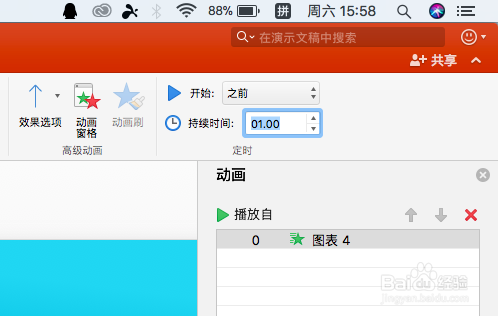1、在图表之中有很多类型的图表设计,我们用柱状图来操作一下,添加一个柱状图
2、然后会出现一个excel表格,根据自己所有的数据填写,然后关掉会自动填充
3、打开动画窗格,选择表格,然后添加擦除动画
4、开始选项设置为与上一动画同时,持续时间为1秒
5、在效果选项的下面有一个图表动画,把默认的作为一个对象改为按系列
6、打开动画窗格中图表左边三角符号,会出现二级列表,选中背景动画,改为淡出动画
7、将后面的序列全部选中,然后开始设置为与上一动画同时
8、选择系列一,延迟0.1秒,后续每增加一个相应地增加0.1秒